Как подружить «1С: Предприятие 7.7» с Windows 7
Сравнительно недавно начались продажи новой ОС Microsoft Windows 7. А это означает, что Microsoft очень скоро все-таки прикроет Windows XP или по крайней мере сделает все возможное, чтобы не дать честным людям оставаться на старой, доброй, надежной Windows XP.
В связи с этим было решено попробовать запустить «1С: Предприятие 7.7» под Windows 7 и поделиться результатом с вами (забегая вперед, скажу, что мне это удалось).
Александр КАЧАНЮК
, компания «Сантим», г. Москва, http://u4t.ru/
Начнем с того, что установщик «1С: 7.7» является 16-битным приложением, а в Windows 7 отключена поддержка таких программ. Поэтому я взял другой установщик «1С» — 32-битный, чтобы установить SQL-версию «1С: Предприятия 7.7».*
* Впрочем, совсем не обязательно ставить SQL-версию, пользуясь при этом 32-битным инсталлятором. Об альтернативном способе установки читайте примечание «От редакции» в конце статьи. —
Примеч. ред.Далее я запустил установщик «от имени администратора» (рис. 1) и выбрал SQL-версию (рис. 2). Дело в том, что в Windows 7, так же как и в Vista, являясь самым что ни на есть администратором, тем не менее приходится еще раз подтверждать, что я администратор. Либо можно заранее отключить контроль учетных записей пользователей UAC (о том, как это сделать, сказано во врезке «Важно» в конце статьи).

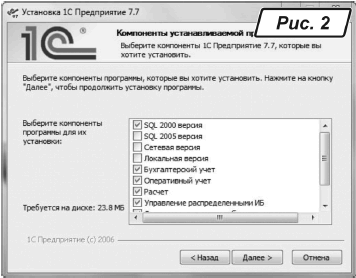
Итак, теперь «1С: Предприятие 7.7» установлено под Windows 7 (рис. 3 на с. 12). Однако при попытке подключиться к SQL-базе появляется сообщение, что «
Для доступа к базе данных требуется ODBC-драйвер для MS SQL Server версии 3.50.0303 или старше». И это притом, что в системе уже используется драйвер версии 6.1.7100.0, что, конечно же, старше, чем версия 3.50.0303! Хм, стоит ли удивляться такой непонятливости Windows, пусть даже и версии 7? 
Пробую скопировать нужные библиотеки (sqlsrv32.dll и sqlsrv32.rll) из Windows XP (рис. 4 на с. 13) в папку System32 системы Windows 7. Как вы думаете, что я увижу? Правильно! Мне сообщили, что для изменения этой папки нужно обладать правами администратора (рис. 5 на с. 13). И это несмотря на то, что я как раз и являюсь администратором.


Ну что ж, такие мелочи не остановят «настоящего самурая». Жму кнопку «
Дополнительно», иду на закладку «Владелец» и назначаю себя владельцем этих файлов (рис. 6 на с. 13). После этого мне все-таки разрешают выдать себе права на изменения (рис. 7) и я наконец могу скопировать эти несчастные библиотеки. 

Пробую еще раз запустить «1С: Предприятие». Но меня опять не пускают, правда на этот раз сообщают о том, что «
Порядок сортировки, установленный для базы данных, отличается от системного!» (рис. 8). 
Ладно, горе не беда, открывают папку, в которую установлена «1С» (как правило,
C:\Program Files\1Cv77), а в ней — папку BIN и создаю там файл OrdNoChk.prm.И опять мне Windows 7 рассказывает, что я не могу создать файл в этой папке, но «настоящий самурай» так просто не сдается. Он создает этот файл где-нибудь у себя в папке «
Мои документы» и копирует его в BIN.И еще одна попытка запустить несчастную 1С-ку оканчивается… победой!
Важно!
Чтобы загрузились внешние компоненты, первый запуск «1С» надо выполнить с отключенным контролем учетных записей (User Account Control, UAC) либо непосредственно от имени администратора (щелкнуть на значке «1С» правой кнопкой мыши и в контекстном меню выбрать команду «Запуск от имени Администратор»). Как отключить контроль учетных записей? Для этого надо открыть «Панель управления» → «Учетные записи пользователя (User Accountes)» → «Включение или отключение контроля учетных записей (Turn User Account Control off/on)» и снять галочку «Используйте контроль учетных записей (use User Account Control...)».
Итак, «1С: Предприятие 7.7» работает под Windows 7 (рис. 9). Единственное «но» — отключена проверка порядка сортировки. Чем это грозит? Ничего серьезного на ум не приходит кроме того, что отчеты могут выводиться не в алфавитном порядке, а при создании УРБД (управление распределенными базами данных) можно использовать только латиницу в кодах баз.
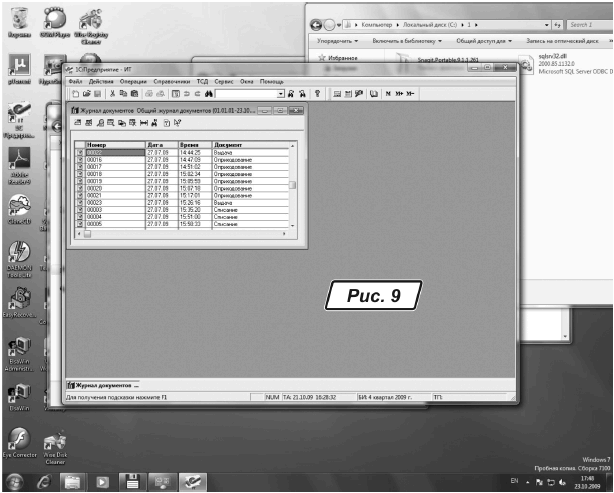
Вот, собственно, и все. Надеюсь, что вам было интересно и познавательно читать эту статью.
| От редакции Считаем необходимым добавить свои «пять копеек». Прежде всего заметим, что на Windows 7 следует устанавливать самый последний релиз платформы «1С: Предприятие 7.7» — 7.70.027. Более старый попросту «не пойдет». Кроме того, если вам нужно установить не SQL-, а самую обычную DBF-версию «1С: Предприятия 7.7» (базовую или ПРОФ), то некоторые специалисты предлагают упростить процедуру и обойтись без 32-битного установщика и замены библиотек. Достаточно скопировать в Windows XP и сохранить на отдельном носителе (например, флешке) папку 1Cv77, в которой установлено «1С: Предприятие 7.7» (как правило C:\Program Files\1Cv77). После установки Windows 7 (x64) сохраненная папка 1Cv77 переносится в Program Files (x86). В C:\Program Files (x86)\1Cv77\BIN создается пустой файл OrdNoChk.prm (это можно сделать любым редактором, хоть тем же «Блокнотом» — notepad.exe). Запуск «1С: Предприятия» в таком случае осуществляется непосредственно вызовом исполняемого файла 1cv7s.exe (можно создать для него ярлык на рабочем столе).Правда, при этом остается открытым вопрос драйверов для HASP-ключа — нужно установить самый новый драйвер. Его можно скачать на сайте производителя — компании «Алладин» (www.alladin.ru). |
Редакция «Б & К» благодарит компанию «Сантим» (г. Москва) и лично автора Александра Качанюка за любезно предоставленный материал.







